갤럭시 카메라 타이머 설정 및 연속촬영 방법에 대해 알아보도록 하겠습니다. 다함께 사진을 찍을 때나, 포즈를 잡고 사진을 찍을 때 등 타이머를 설정하여 사진을 촬영합니다. 카메라 타이머 설정은 카메라 화면에서 바로 설정이 가능합니다.
카메라 타이머 설정하면, 사진 1장만 촬영되는데, 촬영한 사진 확인 후, 누군가 눈을 감았거나, 다른사람이 지나갔거나 등의 이유로 사진이 잘 나오지 않는다면 다시 촬영해야 됩니다. 그럼 또 반복해야되는데, 카메라 어시스턴트를 이용하여 1장이 아닌 3장, 5장 여러 장이 촬영되게 가능하여, 셔터 누르는 횟수를 줄일 수 있습니다.
갤럭시 카메라 타이머 설정
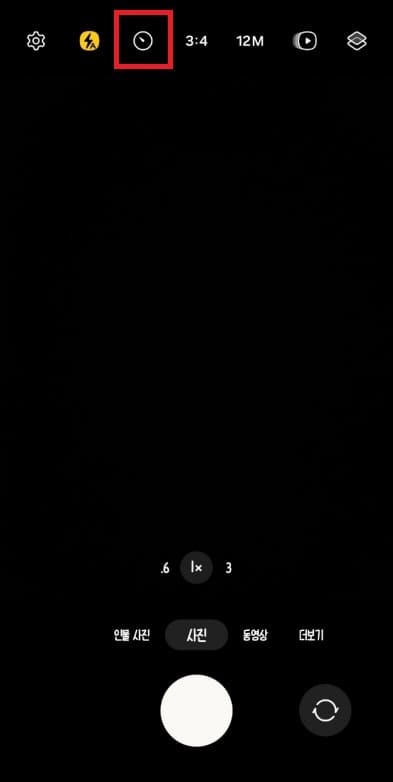
카메라 타이머 설정은 카메라 화면에서 플래시 버튼 옆 ‘시계’ 버튼을 눌러 타이머 설정할 수 있습니다.
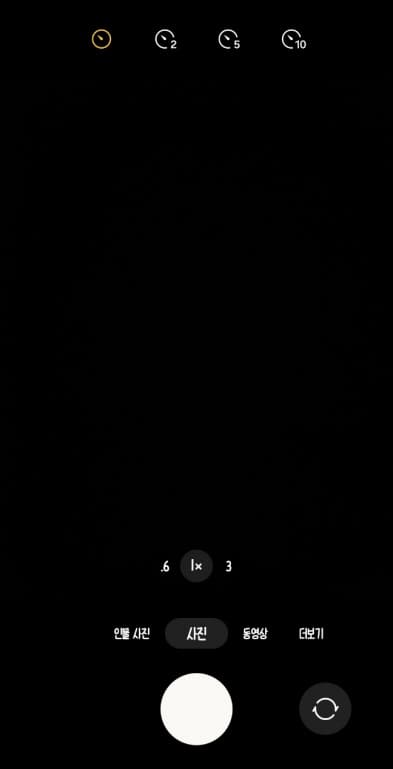
타이머는 2초, 5초, 10초 중 선택할 수 있습니다. 시간을 선택하고 셔터를 누르면 선택한 시간이 5초라면, 5, 4, 3, 2, 1 숫자가 표시되고 사라지면 바로 촬영됩니다.
타이머 연속촬영
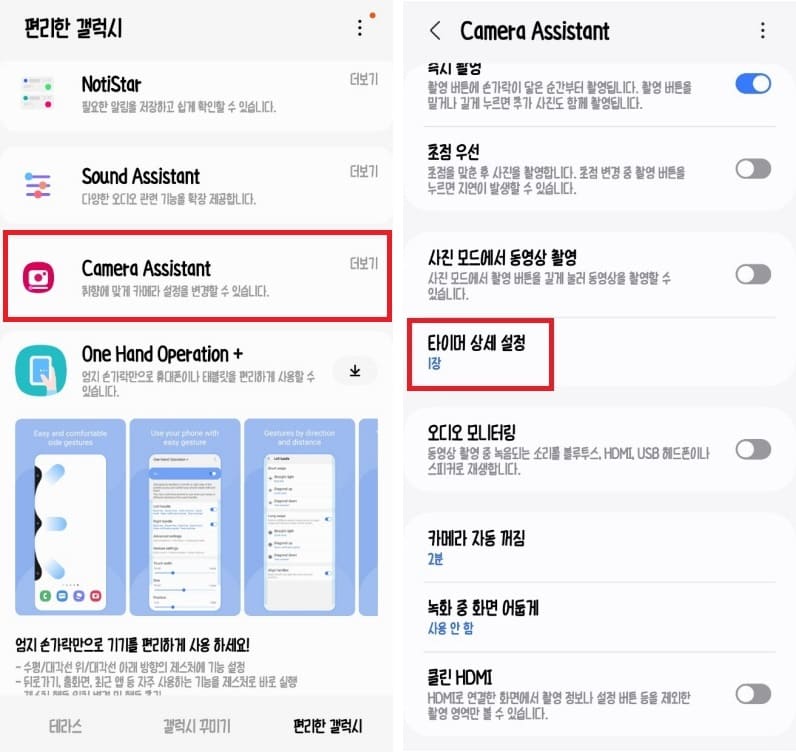
타이머 설정 후, 연속촬영하기 위해선 ‘Camera Assistant’ 앱이 설치 되어 있어야 합니다. 해당 앱은 굿락 – 편리한 갤럭시에서 다운로드할 수 있습니다. 다운로드 완료 후, 실행하여 타이머 상세 설정 클릭합니다.
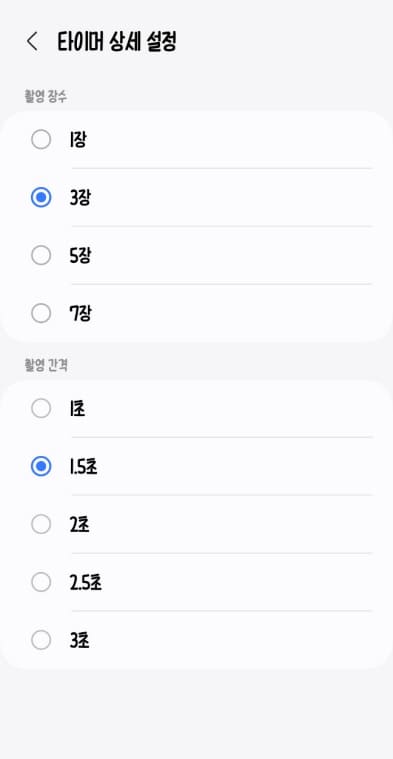
타이머 설정한 상태에서 몇 장 촬영할 지, 촬영 장수를 선택하고 다음 촬영의 간격을 선택하시면 됩니다. 촬영간격은 타이머 설정 후, 첫번째 사진이 촬영되고, 두번째 사진 촬영까지 걸리는 시간을 말합니다.
예를 들어 타이머 설정을 2초로 하고, 촬영장수 3장, 촬영간격 1.5초로 했다면 첫번재 사진은 타이머 설정한 시간 2초 뒤에 촬영되고, 그 뒤론 1.5초 뒤에 사진이 촬영됩니다. 연속 촬영할 수 있어서, 베스트 사진을 건지는데 도움되니 타이머를 자주 활용한다면 카메라 어시스턴트에서 설정해보세요.